radio TOYOTA PROACE VERSO 2023 Instrukcja obsługi (in Polish)
[x] Cancel search | Manufacturer: TOYOTA, Model Year: 2023, Model line: PROACE VERSO, Model: TOYOTA PROACE VERSO 2023Pages: 360, PDF Size: 70.44 MB
Page 309 of 360
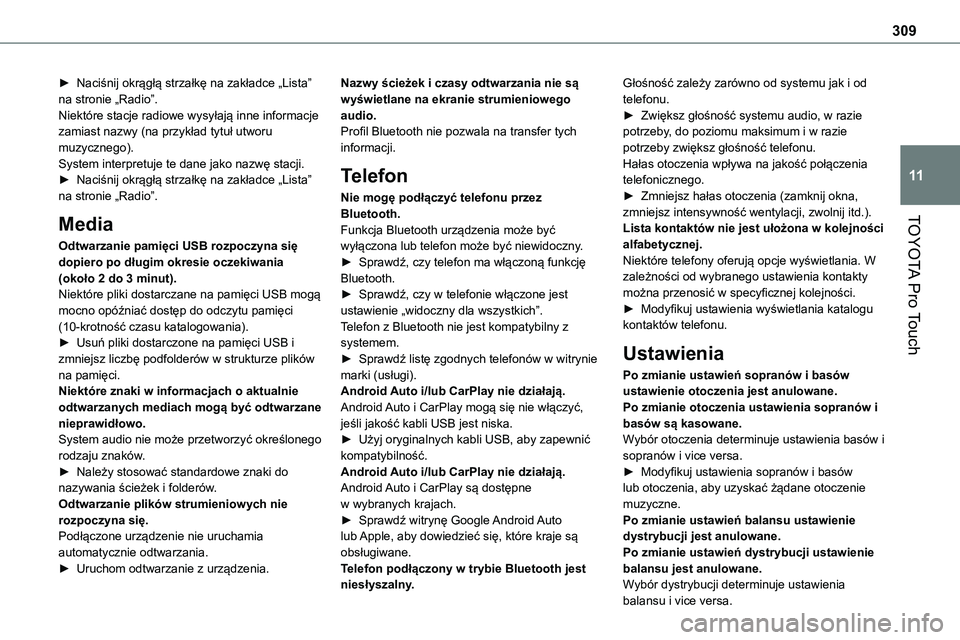
309
TOYOTA Pro Touch
11
► Naciśnij okrągłą strzałkę na zakładce „Lista” na stronie „Radio”.Niektóre stacje radiowe wysyłają inne informacje zamiast nazwy (na przykład tytuł utworu muzycznego).System interpretuje te dane jako nazwę stacji.► Naciśnij okrągłą strzałkę na zakładce „Lista” na stronie „Radio”.
Media
Odtwarzanie pamięci USB rozpoczyna się dopiero po długim okresie oczekiwania (około 2 do 3 minut).Niektóre pliki dostarczane na pamięci USB mogą mocno opóźniać dostęp do odczytu pamięci (10-krotność czasu katalogowania).► Usuń pliki dostarczone na pamięci USB i zmniejsz liczbę podfolderów w strukturze plików na pamięci. Niektóre znaki w informacjach o aktualnie odtwarzanych mediach mogą być odtwarzane nieprawidłowo.System audio nie może przetworzyć określonego rodzaju znaków.► Należy stosować standardowe znaki do nazywania ścieżek i folderów.Odtwarzanie plików strumieniowych nie rozpoczyna się.Podłączone urządzenie nie uruchamia automatycznie odtwarzania.► Uruchom odtwarzanie z urządzenia.
Nazwy ścieżek i czasy odtwarzania nie są wyświetlane na ekranie strumieniowego audio.Profil Bluetooth nie pozwala na transfer tych informacji.
Telefon
Nie mogę podłączyć telefonu przez Bluetooth.
Funkcja Bluetooth urządzenia może być wyłączona lub telefon może być niewidoczny.► Sprawdź, czy telefon ma włączoną funkcję Bluetooth.► Sprawdź, czy w telefonie włączone jest ustawienie „widoczny dla wszystkich”.Telefon z Bluetooth nie jest kompatybilny z systemem.► Sprawdź listę zgodnych telefonów w witrynie marki (usługi).Android Auto i/lub CarPlay nie działają.Android Auto i CarPlay mogą się nie włączyć, jeśli jakość kabli USB jest niska.► Użyj oryginalnych kabli USB, aby zapewnić kompatybilność.Android Auto i/lub CarPlay nie działają.Android Auto i CarPlay są dostępne w wybranych krajach.► Sprawdź witrynę Google Android Auto lub Apple, aby dowiedzieć się, które kraje są obsługiwane.Telefon podłączony w trybie Bluetooth jest niesłyszalny.
Głośność zależy zarówno od systemu jak i od telefonu.► Zwiększ głośność systemu audio, w razie potrzeby, do poziomu maksimum i w razie potrzeby zwiększ głośność telefonu.Hałas otoczenia wpływa na jakość połączenia telefonicznego.► Zmniejsz hałas otoczenia (zamknij okna, zmniejsz intensywność wentylacji, zwolnij itd.).
Lista kontaktów nie jest ułożona w kolejności alfabetycznej.Niektóre telefony oferują opcje wyświetlania. W zależności od wybranego ustawienia kontakty można przenosić w specyficznej kolejności.► Modyfikuj ustawienia wyświetlania katalogu kontaktów telefonu.
Ustawienia
Po zmianie ustawień sopranów i basów ustawienie otoczenia jest anulowane.Po zmianie otoczenia ustawienia sopranów i basów są kasowane.Wybór otoczenia determinuje ustawienia basów i sopranów i vice versa.► Modyfikuj ustawienia sopranów i basów lub otoczenia, aby uzyskać żądane otoczenie muzyczne.Po zmianie ustawień balansu ustawienie dystrybucji jest anulowane.Po zmianie ustawień dystrybucji ustawienie balansu jest anulowane.Wybór dystrybucji determinuje ustawienia balansu i vice versa.
Page 312 of 360
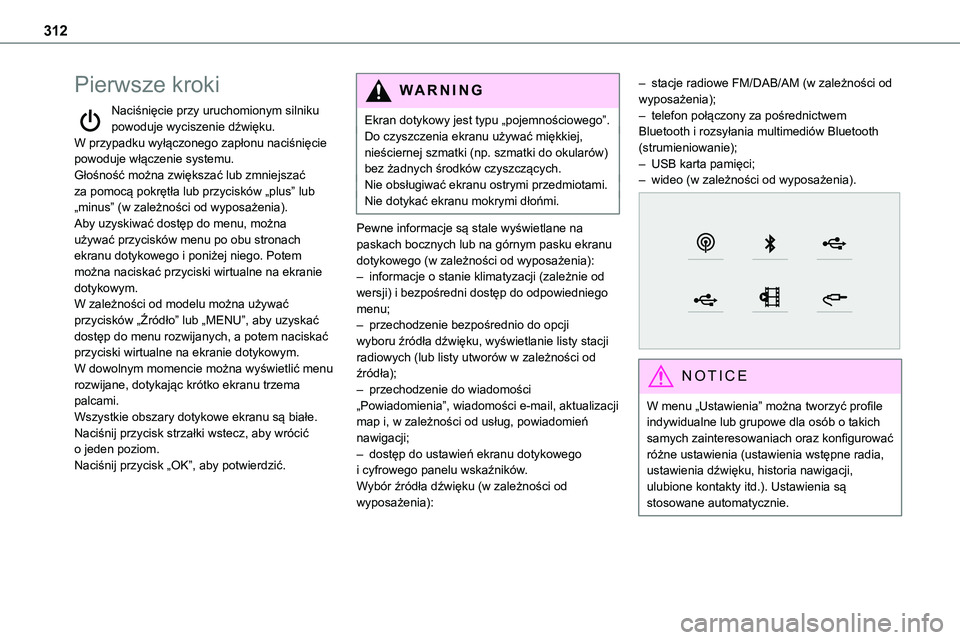
312
Pierwsze kroki
Naciśnięcie przy uruchomionym silniku powoduje wyciszenie dźwięku.W przypadku wyłączonego zapłonu naciśnięcie powoduje włączenie systemu.Głośność można zwiększać lub zmniejszać za pomocą pokrętła lub przycisków „plus” lub „minus” (w zależności od wyposażenia).
Aby uzyskiwać dostęp do menu, można używać przycisków menu po obu stronach ekranu dotykowego i poniżej niego. Potem można naciskać przyciski wirtualne na ekranie dotykowym.W zależności od modelu można używać przycisków „Źródło” lub „MENU”, aby uzyskać dostęp do menu rozwijanych, a potem naciskać przyciski wirtualne na ekranie dotykowym.W dowolnym momencie można wyświetlić menu rozwijane, dotykając krótko ekranu trzema palcami.Wszystkie obszary dotykowe ekranu są białe.Naciśnij przycisk strzałki wstecz, aby wrócić o jeden poziom.Naciśnij przycisk „OK”, aby potwierdzić.
WARNI NG
Ekran dotykowy jest typu „pojemnościowego”.Do czyszczenia ekranu używać miękkiej, nieściernej szmatki (np. szmatki do okularów) bez żadnych środków czyszczących.Nie obsługiwać ekranu ostrymi przedmiotami.Nie dotykać ekranu mokrymi dłońmi.
Pewne informacje są stale wyświetlane na paskach bocznych lub na górnym pasku ekranu dotykowego (w zależności od wyposażenia):– informacje o stanie klimatyzacji (zależnie od wersji) i bezpośredni dostęp do odpowiedniego menu;– przechodzenie bezpośrednio do opcji wyboru źródła dźwięku, wyświetlanie listy stacji radiowych (lub listy utworów w zależności od źródła);– przechodzenie do wiadomości „Powiadomienia”, wiadomości e-mail, aktualizacji map i, w zależności od usług, powiadomień nawigacji;– dostęp do ustawień ekranu dotykowego i cyfrowego panelu wskaźników.Wybór źródła dźwięku (w zależności od wyposażenia):
– stacje radiowe FM/DAB/AM (w zależności od wyposażenia);– telefon połączony za pośrednictwem Bluetooth i rozsyłania multimediów Bluetooth (strumieniowanie);– USB karta pamięci;– wideo (w zależności od wyposażenia).
NOTIC E
W menu „Ustawienia” można tworzyć profile indywidualne lub grupowe dla osób o takich samych zainteresowaniach oraz konfigurować różne ustawienia (ustawienia wstępne radia, ustawienia dźwięku, historia nawigacji, ulubione kontakty itd.). Ustawienia są stosowane automatycznie.
Page 313 of 360
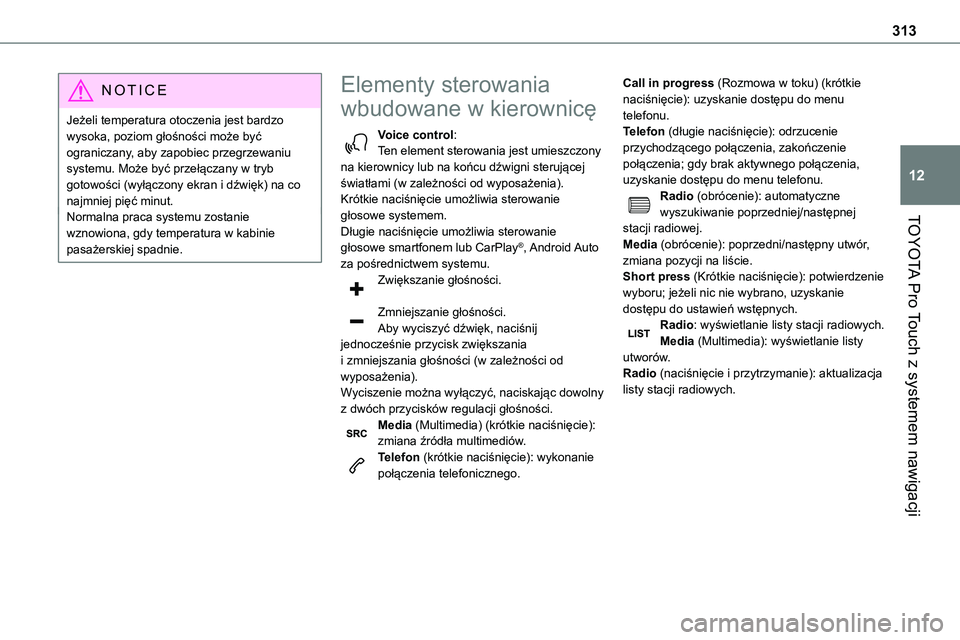
313
TOYOTA Pro Touch z systemem nawigacji
12
NOTIC E
Jeżeli temperatura otoczenia jest bardzo wysoka, poziom głośności może być ograniczany, aby zapobiec przegrzewaniu systemu. Może być przełączany w tryb gotowości (wyłączony ekran i dźwięk) na co najmniej pięć minut.Normalna praca systemu zostanie
wznowiona, gdy temperatura w kabinie pasażerskiej spadnie.
Elementy sterowania
wbudowane w kierownicę
Voice control:Ten element sterowania jest umieszczony na kierownicy lub na końcu dźwigni sterującej światłami (w zależności od wyposażenia).Krótkie naciśnięcie umożliwia sterowanie głosowe systemem.
Długie naciśnięcie umożliwia sterowanie głosowe smartfonem lub CarPlay®, Android Auto za pośrednictwem systemu.Zwiększanie głośności.
Zmniejszanie głośności.Aby wyciszyć dźwięk, naciśnij jednocześnie przycisk zwiększania i zmniejszania głośności (w zależności od wyposażenia).Wyciszenie można wyłączyć, naciskając dowolny z dwóch przycisków regulacji głośności.Media (Multimedia) (krótkie naciśnięcie): zmiana źródła multimediów.Telefon (krótkie naciśnięcie): wykonanie połączenia telefonicznego.
Call in progress (Rozmowa w toku) (krótkie naciśnięcie): uzyskanie dostępu do menu telefonu.Telefon (długie naciśnięcie): odrzucenie przychodzącego połączenia, zakończenie połączenia; gdy brak aktywnego połączenia, uzyskanie dostępu do menu telefonu.Radio (obrócenie): automatyczne wyszukiwanie poprzedniej/następnej
stacji radiowej.Media (obrócenie): poprzedni/następny utwór, zmiana pozycji na liście.Short press (Krótkie naciśnięcie): potwierdzenie wyboru; jeżeli nic nie wybrano, uzyskanie dostępu do ustawień wstępnych.Radio: wyświetlanie listy stacji radiowych.Media (Multimedia): wyświetlanie listy utworów.Radio (naciśnięcie i przytrzymanie): aktualizacja listy stacji radiowych.
Page 314 of 360
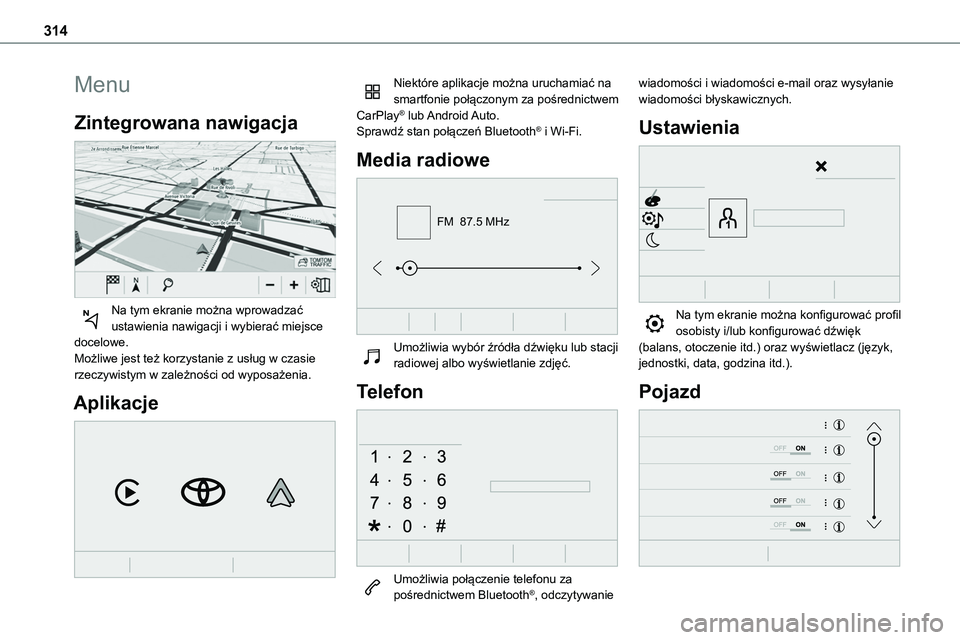
314
Menu
Zintegrowana nawigacja
Na tym ekranie można wprowadzać ustawienia nawigacji i wybierać miejsce docelowe.Możliwe jest też korzystanie z usług w czasie rzeczywistym w zależności od wyposażenia.
Aplikacje
Niektóre aplikacje można uruchamiać na smartfonie połączonym za pośrednictwem CarPlay® lub Android Auto.Sprawdź stan połączeń Bluetooth® i Wi-Fi.
Media radiowe
FM 87.5 MHz
Umożliwia wybór źródła dźwięku lub stacji radiowej albo wyświetlanie zdjęć.
Telefon
Umożliwia połączenie telefonu za pośrednictwem Bluetooth®, odczytywanie
wiadomości i wiadomości e-mail oraz wysyłanie wiadomości błyskawicznych.
Ustawienia
Na tym ekranie można konfigurować profil osobisty i/lub konfigurować dźwięk (balans, otoczenie itd.) oraz wyświetlacz (język, jednostki, data, godzina itd.).
Pojazd
Page 317 of 360
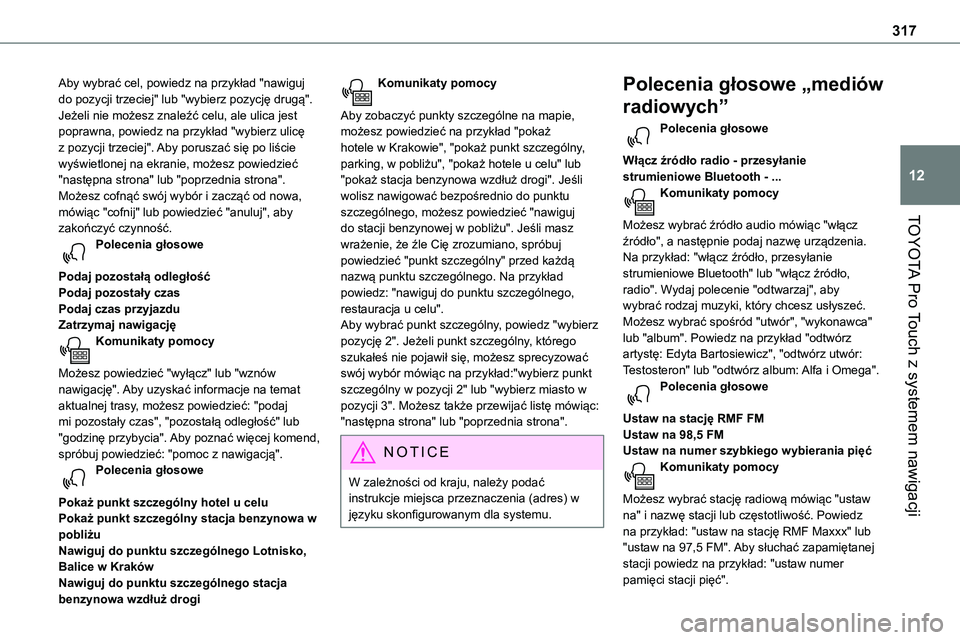
317
TOYOTA Pro Touch z systemem nawigacji
12
Aby wybrać cel, powiedz na przykład "nawiguj do pozycji trzeciej" lub "wybierz pozycję drugą". Jeżeli nie możesz znaleźć celu, ale ulica jest poprawna, powiedz na przykład "wybierz ulicę z pozycji trzeciej". Aby poruszać się po liście wyświetlonej na ekranie, możesz powiedzieć "następna strona" lub "poprzednia strona". Możesz cofnąć swój wybór i zacząć od nowa, mówiąc "cofnij" lub powiedzieć "anuluj", aby
zakończyć czynność.Polecenia głosowe
Podaj pozostałą odległośćPodaj pozostały czasPodaj czas przyjazduZatrzymaj nawigacjęKomunikaty pomocy
Możesz powiedzieć "wyłącz" lub "wznów nawigację". Aby uzyskać informacje na temat aktualnej trasy, możesz powiedzieć: "podaj mi pozostały czas", "pozostałą odległość" lub "godzinę przybycia". Aby poznać więcej komend, spróbuj powiedzieć: "pomoc z nawigacją".Polecenia głosowe
Pokaż punkt szczególny hotel u celuPokaż punkt szczególny stacja benzynowa w pobliżuNawiguj do punktu szczególnego Lotnisko, Balice w KrakówNawiguj do punktu szczególnego stacja benzynowa wzdłuż drogi
Komunikaty pomocy
Aby zobaczyć punkty szczególne na mapie, możesz powiedzieć na przykład "pokaż hotele w Krakowie", "pokaż punkt szczególny, parking, w pobliżu", "pokaż hotele u celu" lub "pokaż stacja benzynowa wzdłuż drogi". Jeśli wolisz nawigować bezpośrednio do punktu szczególnego, możesz powiedzieć "nawiguj
do stacji benzynowej w pobliżu". Jeśli masz wrażenie, że źle Cię zrozumiano, spróbuj powiedzieć "punkt szczególny" przed każdą nazwą punktu szczególnego. Na przykład powiedz: "nawiguj do punktu szczególnego, restauracja u celu".Aby wybrać punkt szczególny, powiedz "wybierz pozycję 2". Jeżeli punkt szczególny, którego szukałeś nie pojawił się, możesz sprecyzować swój wybór mówiąc na przykład:"wybierz punkt szczególny w pozycji 2" lub "wybierz miasto w pozycji 3". Możesz także przewijać listę mówiąc: "następna strona" lub "poprzednia strona".
NOTIC E
W zależności od kraju, należy podać instrukcje miejsca przeznaczenia (adres) w języku skonfigurowanym dla systemu.
Polecenia głosowe „mediów
radiowych”
Polecenia głosowe
Włącz źródło radio - przesyłanie strumieniowe Bluetooth - ...Komunikaty pomocy
Możesz wybrać źródło audio mówiąc "włącz źródło", a następnie podaj nazwę urządzenia. Na przykład: "włącz źródło, przesyłanie strumieniowe Bluetooth" lub "włącz źródło, radio". Wydaj polecenie "odtwarzaj", aby wybrać rodzaj muzyki, który chcesz usłyszeć. Możesz wybrać spośród "utwór", "wykonawca" lub "album". Powiedz na przykład "odtwórz artystę: Edyta Bartosiewicz", "odtwórz utwór: Testosteron" lub "odtwórz album: Alfa i Omega".Polecenia głosowe
Ustaw na stację RMF FMUstaw na 98,5 FMUstaw na numer szybkiego wybierania pięćKomunikaty pomocy
Możesz wybrać stację radiową mówiąc "ustaw na" i nazwę stacji lub częstotliwość. Powiedz na przykład: "ustaw na stację RMF Maxxx" lub "ustaw na 97,5 FM". Aby słuchać zapamiętanej stacji powiedz na przykład: "ustaw numer pamięci stacji pięć".
Page 326 of 360
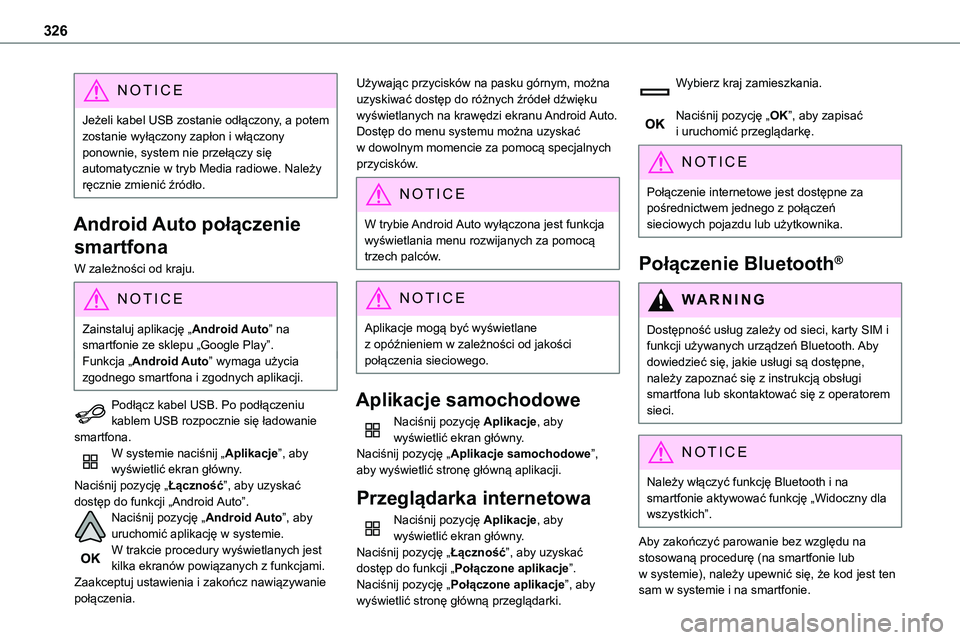
326
NOTIC E
Jeżeli kabel USB zostanie odłączony, a potem zostanie wyłączony zapłon i włączony ponownie, system nie przełączy się automatycznie w tryb Media radiowe. Należy ręcznie zmienić źródło.
Android Auto połączenie
smartfona
W zależności od kraju.
NOTIC E
Zainstaluj aplikację „Android Auto” na smartfonie ze sklepu „Google Play”.Funkcja „Android Auto” wymaga użycia zgodnego smartfona i zgodnych aplikacji.
Podłącz kabel USB. Po podłączeniu kablem USB rozpocznie się ładowanie smartfona.W systemie naciśnij „Aplikacje”, aby wyświetlić ekran główny.Naciśnij pozycję „Łączność”, aby uzyskać dostęp do funkcji „Android Auto”.Naciśnij pozycję „Android Auto”, aby
uruchomić aplikację w systemie.W trakcie procedury wyświetlanych jest kilka ekranów powiązanych z funkcjami.Zaakceptuj ustawienia i zakończ nawiązywanie połączenia.
Używając przycisków na pasku górnym, można uzyskiwać dostęp do różnych źródeł dźwięku wyświetlanych na krawędzi ekranu Android Auto.Dostęp do menu systemu można uzyskać w dowolnym momencie za pomocą specjalnych przycisków.
NOTIC E
W trybie Android Auto wyłączona jest funkcja wyświetlania menu rozwijanych za pomocą trzech palców.
NOTIC E
Aplikacje mogą być wyświetlane z opóźnieniem w zależności od jakości połączenia sieciowego.
Aplikacje samochodowe
Naciśnij pozycję Aplikacje, aby wyświetlić ekran główny.Naciśnij pozycję „Aplikacje samochodowe”, aby wyświetlić stronę główną aplikacji.
Przeglądarka internetowa
Naciśnij pozycję Aplikacje, aby wyświetlić ekran główny.Naciśnij pozycję „Łączność”, aby uzyskać dostęp do funkcji „Połączone aplikacje”.
Naciśnij pozycję „Połączone aplikacje”, aby wyświetlić stronę główną przeglądarki.
Wybierz kraj zamieszkania.
Naciśnij pozycję „OK”, aby zapisać i uruchomić przeglądarkę.
NOTIC E
Połączenie internetowe jest dostępne za pośrednictwem jednego z połączeń sieciowych pojazdu lub użytkownika.
Połączenie Bluetooth®
WARNI NG
Dostępność usług zależy od sieci, karty SIM i funkcji używanych urządzeń Bluetooth. Aby dowiedzieć się, jakie usługi są dostępne, należy zapoznać się z instrukcją obsługi smartfona lub skontaktować się z operatorem sieci.
NOTIC E
Należy włączyć funkcję Bluetooth i na smartfonie aktywować funkcję „Widoczny dla wszystkich”.
Aby zakończyć parowanie bez względu na stosowaną procedurę (na smartfonie lub w systemie), należy upewnić się, że kod jest ten sam w systemie i na smartfonie.
Page 328 of 360
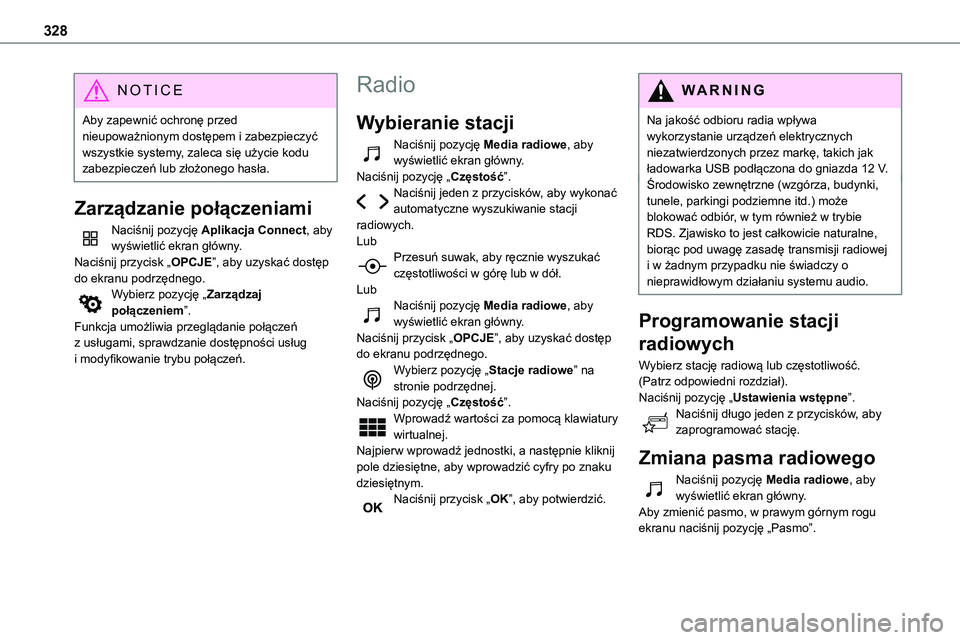
328
NOTIC E
Aby zapewnić ochronę przed nieupoważnionym dostępem i zabezpieczyć wszystkie systemy, zaleca się użycie kodu zabezpieczeń lub złożonego hasła.
Zarządzanie połączeniami
Naciśnij pozycję Aplikacja Connect, aby wyświetlić ekran główny.Naciśnij przycisk „OPCJE”, aby uzyskać dostęp do ekranu podrzędnego.Wybierz pozycję „Zarządzaj połączeniem”.Funkcja umożliwia przeglądanie połączeń z usługami, sprawdzanie dostępności usług i modyfikowanie trybu połączeń.
Radio
Wybieranie stacji
Naciśnij pozycję Media radiowe, aby wyświetlić ekran główny.Naciśnij pozycję „Częstość”.Naciśnij jeden z przycisków, aby wykonać automatyczne wyszukiwanie stacji
radiowych.LubPrzesuń suwak, aby ręcznie wyszukać częstotliwości w górę lub w dół.LubNaciśnij pozycję Media radiowe, aby wyświetlić ekran główny.Naciśnij przycisk „OPCJE”, aby uzyskać dostęp do ekranu podrzędnego.Wybierz pozycję „Stacje radiowe” na stronie podrzędnej.Naciśnij pozycję „Częstość”.Wprowadź wartości za pomocą klawiatury wirtualnej.Najpierw wprowadź jednostki, a następnie kliknij pole dziesiętne, aby wprowadzić cyfry po znaku dziesiętnym.Naciśnij przycisk „OK”, aby potwierdzić.
WARNI NG
Na jakość odbioru radia wpływa wykorzystanie urządzeń elektrycznych niezatwierdzonych przez markę, takich jak ładowarka USB podłączona do gniazda 12 V.Środowisko zewnętrzne (wzgórza, budynki, tunele, parkingi podziemne itd.) może blokować odbiór, w tym również w trybie
RDS. Zjawisko to jest całkowicie naturalne, biorąc pod uwagę zasadę transmisji radiowej i w żadnym przypadku nie świadczy o nieprawidłowym działaniu systemu audio.
Programowanie stacji
radiowych
Wybierz stację radiową lub częstotliwość.(Patrz odpowiedni rozdział).Naciśnij pozycję „Ustawienia wstępne”.Naciśnij długo jeden z przycisków, aby zaprogramować stację.
Zmiana pasma radiowego
Naciśnij pozycję Media radiowe, aby wyświetlić ekran główny.Aby zmienić pasmo, w prawym górnym rogu ekranu naciśnij pozycję „Pasmo”.
Page 329 of 360

329
TOYOTA Pro Touch z systemem nawigacji
12
Aktywowanie/
dezaktywowanie systemu
RDS
Po aktywowaniu system RDS umożliwia kontynuowanie słuchania tej samej stacji przez automatyczne przestrajanie na częstotliwości alternatywne.Naciśnij pozycję Media radiowe, aby
wyświetlić ekran główny.Naciśnij przycisk „OPCJE”, aby uzyskać dostęp do ekranu podrzędnego.Wybierz pozycję „Ustawienia radio”.
Wybierz pozycję „Ogólne”.Aktywuj/dezaktywuj „Podążanie za stacją”.Naciśnij przycisk „OK”, aby potwierdzić.
NOTIC E
Śledzenie stacji RDS może nie być dostępne w całym kraju, ponieważ wiele stacji radiowych nie obejmuje zasięgiem 100% powierzchni kraju. Wyjaśnia to utratę odbioru stacji podczas podróży.
Wyświetlanie informacji
tekstowych
Funkcja „Radiotekst” umożliwia wyświetlanie informacji przesyłanych przez stacje radiowe.
Mogą one dotyczyć informacji o stacji lub aktualnie odtwarzanym utworze.Naciśnij pozycję Media radiowe, aby wyświetlić ekran główny.Naciśnij przycisk „OPCJE”, aby uzyskać dostęp do ekranu podrzędnego.Wybierz pozycję „Ustawienia radio”.
Wybierz pozycję „Ogólne”.
Aktywuj/dezaktywuj „Wyświetlanie tekstu radiowego”.Naciśnij przycisk „OK”, aby potwierdzić.
Odtwarzanie komunikatów
TA
Funkcja TA (komunikaty o ruchu drogowym) nadaje priorytet komunikatom ostrzegawczym TA. Do prawidłowego działania wymaga mocnego sygnału stacji radiowej, która nadaje tego typu komunikaty. W trakcie odczytywania informacji o ruchu aktualnie odtwarzane multimedia są automatycznie wstrzymywane, aby ułatwić słuchanie komunikatów TA. Normalne odtwarzanie mediów odtwarzanych uprzednio jest przywracane po zakończeniu komunikatu.Wybierz pozycję „Komunikaty”.Aktywuj/dezaktywuj „Komunikaty o ruchu drogowym”.Naciśnij przycisk „OK”, aby potwierdzić.
Radio cyfrowe
DAB (Digital Audio
Broadcasting)
Cyfrowe radio naziemne
Cyfrowe radio naziemne
Radio cyfrowe zapewnia wyższą jakość dźwięku.
Różne układy multipleksów/zespołów oferują wybór stacji radiowych ułożonych w kolejności alfabetycznej.Naciśnij pozycję Media radiowe, aby wyświetlić ekran główny.Naciśnij pozycję „Pasmo …” w prawym górny rogu ekranu, aby wyświetlić pasmo „DAB”.
Wyszukiwanie FM-DAB
„DAB” nie pokrywa 100 % terytorium.W przypadku słabego sygnału radia cyfrowego funkcja „Automatyczna kontynuacja FM-DAB” umożliwia dalsze słuchanie tej samej stacji radiowej po automatycznym przełączeniu na odpowiadającą jej FM stację analogową (jeśli jest dostępna).Naciśnij pozycję Media radiowe, aby wyświetlić ekran główny.Naciśnij przycisk „OPCJE”, aby uzyskać dostęp do ekranu podrzędnego.Wybierz pozycję „Ustawienia radio”.
Wybierz pozycję „Ogólne”.
Page 330 of 360
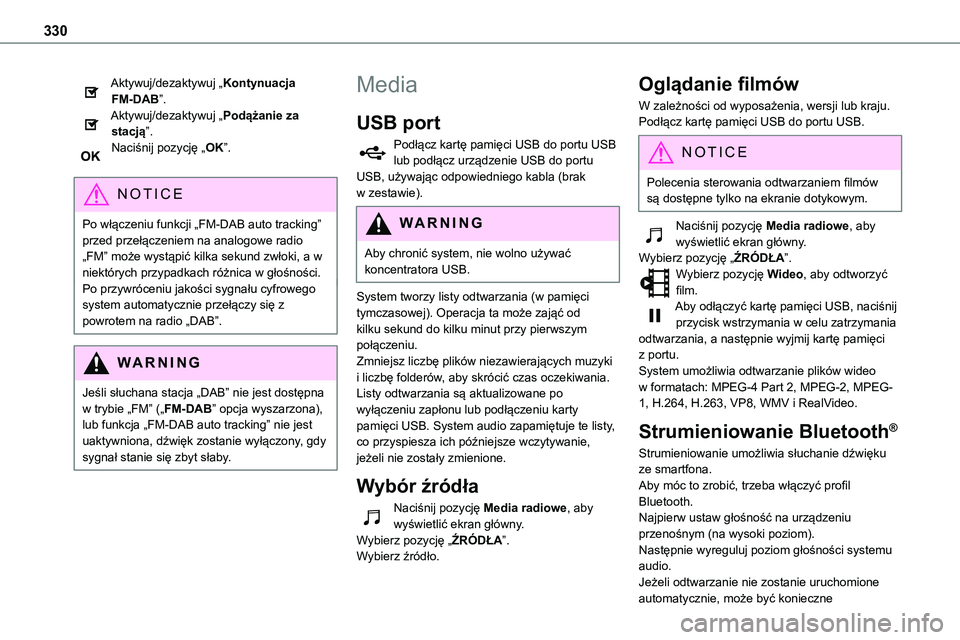
330
Aktywuj/dezaktywuj „Kontynuacja FM-DAB”.Aktywuj/dezaktywuj „Podążanie za stacją”.Naciśnij pozycję „OK”.
NOTIC E
Po włączeniu funkcji „FM-DAB auto tracking” przed przełączeniem na analogowe radio „FM” może wystąpić kilka sekund zwłoki, a w niektórych przypadkach różnica w głośności.Po przywróceniu jakości sygnału cyfrowego system automatycznie przełączy się z powrotem na radio „DAB”.
WARNI NG
Jeśli słuchana stacja „DAB” nie jest dostępna w trybie „FM” („FM-DAB” opcja wyszarzona), lub funkcja „FM-DAB auto tracking” nie jest uaktywniona, dźwięk zostanie wyłączony, gdy sygnał stanie się zbyt słaby.
Media
USB port
Podłącz kartę pamięci USB do portu USB lub podłącz urządzenie USB do portu USB, używając odpowiedniego kabla (brak w zestawie).
WARNI NG
Aby chronić system, nie wolno używać koncentratora USB.
System tworzy listy odtwarzania (w pamięci tymczasowej). Operacja ta może zająć od kilku sekund do kilku minut przy pierwszym połączeniu.Zmniejsz liczbę plików niezawierających muzyki i liczbę folderów, aby skrócić czas oczekiwania.Listy odtwarzania są aktualizowane po wyłączeniu zapłonu lub podłączeniu karty pamięci USB. System audio zapamiętuje te listy, co przyspiesza ich późniejsze wczytywanie, jeżeli nie zostały zmienione.
Wybór źródła
Naciśnij pozycję Media radiowe, aby wyświetlić ekran główny.
Wybierz pozycję „ŹRÓDŁA”.Wybierz źródło.
Oglądanie filmów
W zależności od wyposażenia, wersji lub kraju.Podłącz kartę pamięci USB do portu USB.
NOTIC E
Polecenia sterowania odtwarzaniem filmów są dostępne tylko na ekranie dotykowym.
Naciśnij pozycję Media radiowe, aby wyświetlić ekran główny.Wybierz pozycję „ŹRÓDŁA”.Wybierz pozycję Wideo, aby odtworzyć film.Aby odłączyć kartę pamięci USB, naciśnij przycisk wstrzymania w celu zatrzymania odtwarzania, a następnie wyjmij kartę pamięci z portu.System umożliwia odtwarzanie plików wideo w formatach: MPEG-4 Part 2, MPEG-2, MPEG-1, H.264, H.263, VP8, WMV i RealVideo.
Strumieniowanie Bluetooth®
Strumieniowanie umożliwia słuchanie dźwięku ze smartfona.Aby móc to zrobić, trzeba włączyć profil Bluetooth.Najpierw ustaw głośność na urządzeniu
przenośnym (na wysoki poziom).Następnie wyreguluj poziom głośności systemu audio.Jeżeli odtwarzanie nie zostanie uruchomione automatycznie, może być konieczne
Page 338 of 360
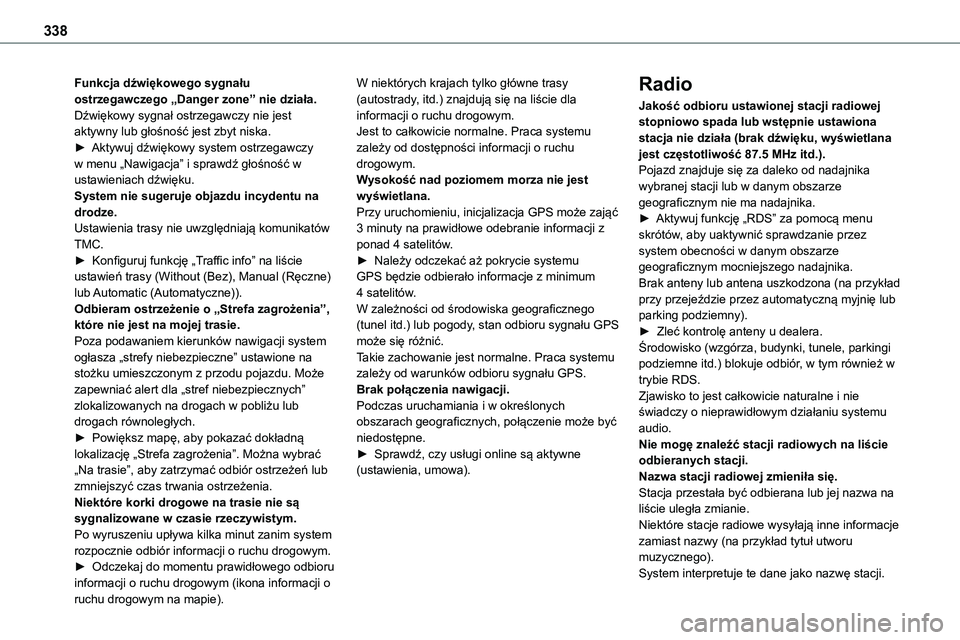
338
Funkcja dźwiękowego sygnału ostrzegawczego „Danger zone” nie działa.Dźwiękowy sygnał ostrzegawczy nie jest aktywny lub głośność jest zbyt niska.► Aktywuj dźwiękowy system ostrzegawczy w menu „Nawigacja” i sprawdź głośność w ustawieniach dźwięku.System nie sugeruje objazdu incydentu na drodze.
Ustawienia trasy nie uwzględniają komunikatów TMC.► Konfiguruj funkcję „Traffic info” na liście ustawień trasy (Without (Bez), Manual (Ręczne) lub Automatic (Automatyczne)).Odbieram ostrzeżenie o „Strefa zagrożenia”, które nie jest na mojej trasie.Poza podawaniem kierunków nawigacji system ogłasza „strefy niebezpieczne” ustawione na stożku umieszczonym z przodu pojazdu. Może zapewniać alert dla „stref niebezpiecznych” zlokalizowanych na drogach w pobliżu lub drogach równoległych.► Powiększ mapę, aby pokazać dokładną lokalizację „Strefa zagrożenia”. Można wybrać „Na trasie”, aby zatrzymać odbiór ostrzeżeń lub zmniejszyć czas trwania ostrzeżenia.Niektóre korki drogowe na trasie nie są sygnalizowane w czasie rzeczywistym.Po wyruszeniu upływa kilka minut zanim system rozpocznie odbiór informacji o ruchu drogowym.► Odczekaj do momentu prawidłowego odbioru informacji o ruchu drogowym (ikona informacji o ruchu drogowym na mapie).
W niektórych krajach tylko główne trasy (autostrady, itd.) znajdują się na liście dla informacji o ruchu drogowym.Jest to całkowicie normalne. Praca systemu zależy od dostępności informacji o ruchu drogowym.Wysokość nad poziomem morza nie jest wyświetlana.Przy uruchomieniu, inicjalizacja GPS może zająć
3 minuty na prawidłowe odebranie informacji z ponad 4 satelitów.► Należy odczekać aż pokrycie systemu GPS będzie odbierało informacje z minimum 4 satelitów.W zależności od środowiska geograficznego (tunel itd.) lub pogody, stan odbioru sygnału GPS może się różnić.Takie zachowanie jest normalne. Praca systemu zależy od warunków odbioru sygnału GPS.Brak połączenia nawigacji.Podczas uruchamiania i w określonych obszarach geograficznych, połączenie może być niedostępne.► Sprawdź, czy usługi online są aktywne (ustawienia, umowa).
Radio
Jakość odbioru ustawionej stacji radiowej stopniowo spada lub wstępnie ustawiona stacja nie działa (brak dźwięku, wyświetlana jest częstotliwość 87.5 MHz itd.).Pojazd znajduje się za daleko od nadajnika wybranej stacji lub w danym obszarze geograficznym nie ma nadajnika.► Aktywuj funkcję „RDS” za pomocą menu
skrótów, aby uaktywnić sprawdzanie przez system obecności w danym obszarze geograficznym mocniejszego nadajnika.Brak anteny lub antena uszkodzona (na przykład przy przejeździe przez automatyczną myjnię lub parking podziemny).► Zleć kontrolę anteny u dealera.Środowisko (wzgórza, budynki, tunele, parkingi podziemne itd.) blokuje odbiór, w tym również w trybie RDS.Zjawisko to jest całkowicie naturalne i nie świadczy o nieprawidłowym działaniu systemu audio.Nie mogę znaleźć stacji radiowych na liście odbieranych stacji.Nazwa stacji radiowej zmieniła się.Stacja przestała być odbierana lub jej nazwa na liście uległa zmianie.Niektóre stacje radiowe wysyłają inne informacje zamiast nazwy (na przykład tytuł utworu muzycznego).System interpretuje te dane jako nazwę stacji.